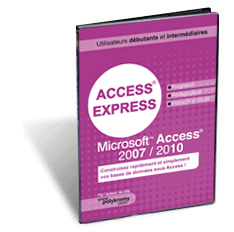Comme vous le savez, je développe et commercialise le logiciel XL Tab que vous pouvez trouver ici : www.xltab.com
Ce développement se poursuit à marche forcé et j'ai le plaisir d'annoncer de nouvelles fonctionnalités très pratiques pour la construction de vos tableaux de bord. Elles seront parties intégrante de la V4 qui est en actuellement en phase de test (v3.00.65) et que vous pouvez télécharger dès maintenant sur le site d'XL Tab.
- Gestion poussée des champs. Par exemple, si vous avez des bases de données avec des dizaines de colonnes, je propose toute une palette d'outils pour les sélectionner.
- Sélection multiples de champs, pour construire des tableaux complexes en quelques clics.
- Gestion des filtres
- Ajout d'un mode de calcul sur les éléments. Ca permet de faire des calculs comparant l'évolution de 2009 à 2010 en 4 clics
- Différer la mise à jour, dans le cas où vous travaillez sur des grosses bases de données.
Et en prime, quelques copies d'écran :
http://www.xltab.com/?q=content/excel/news
A bientôt pour la sortie officielle !
Gaetan Mourmant